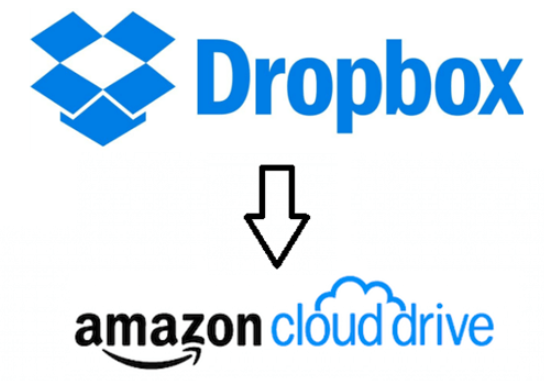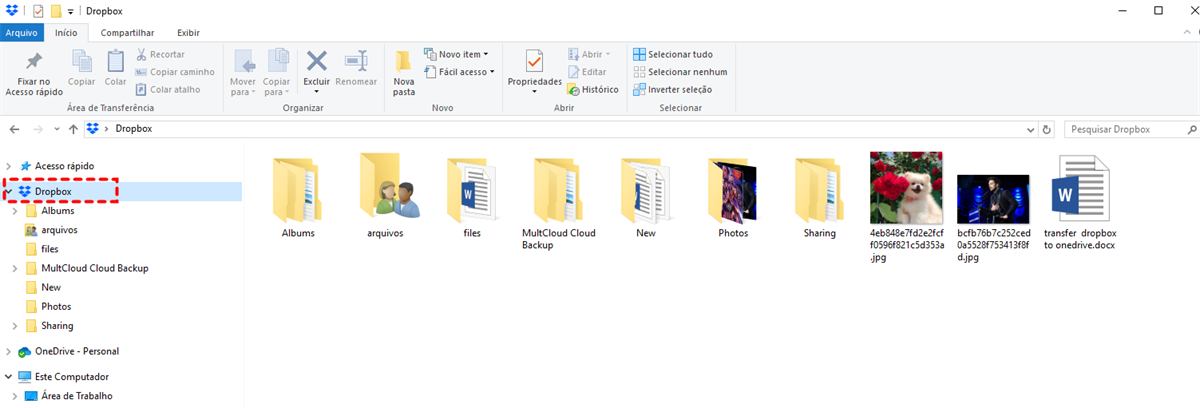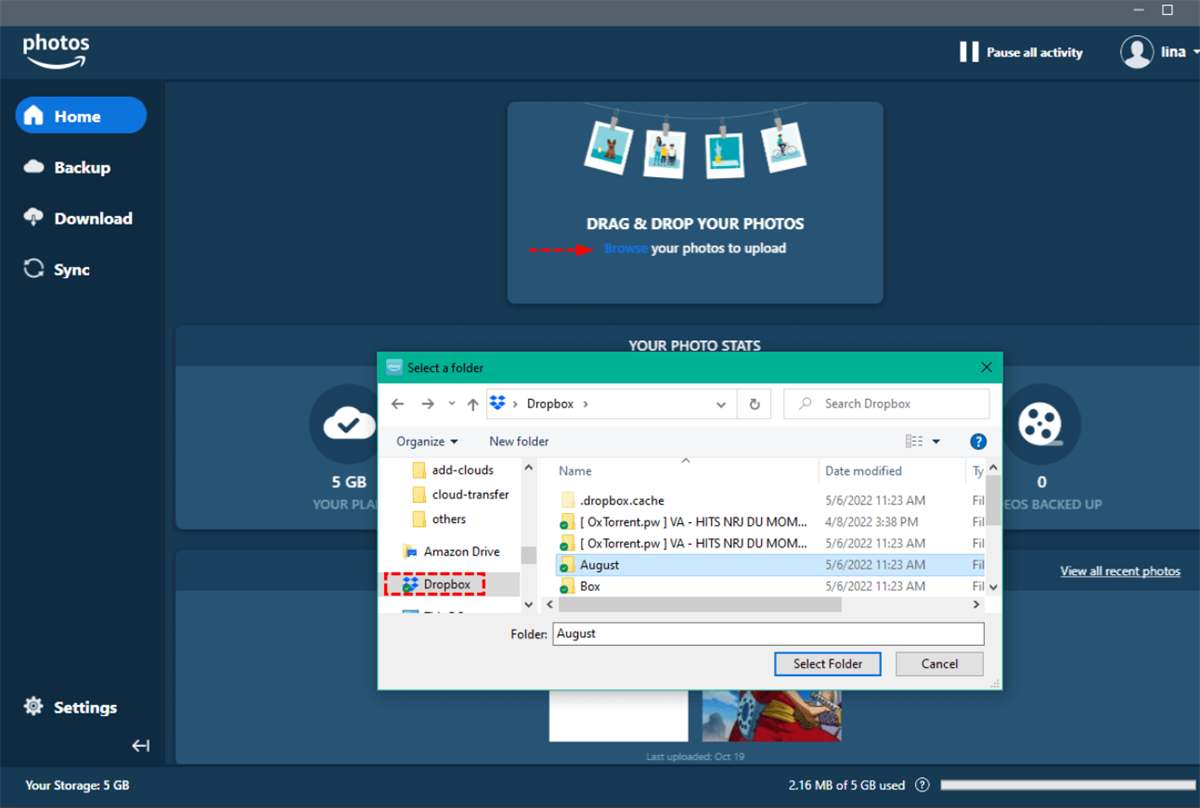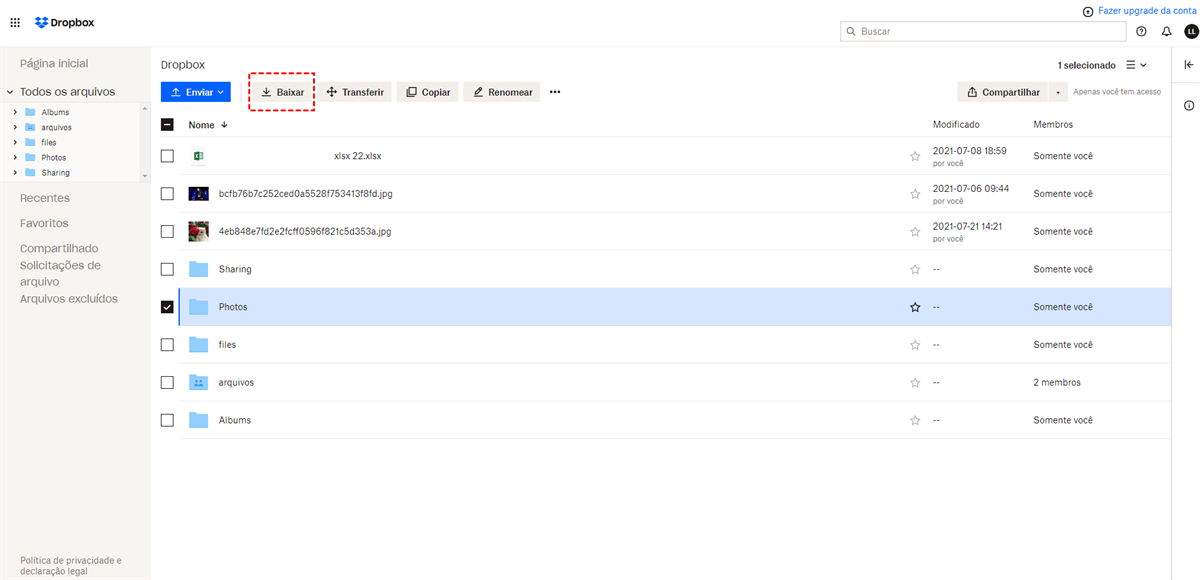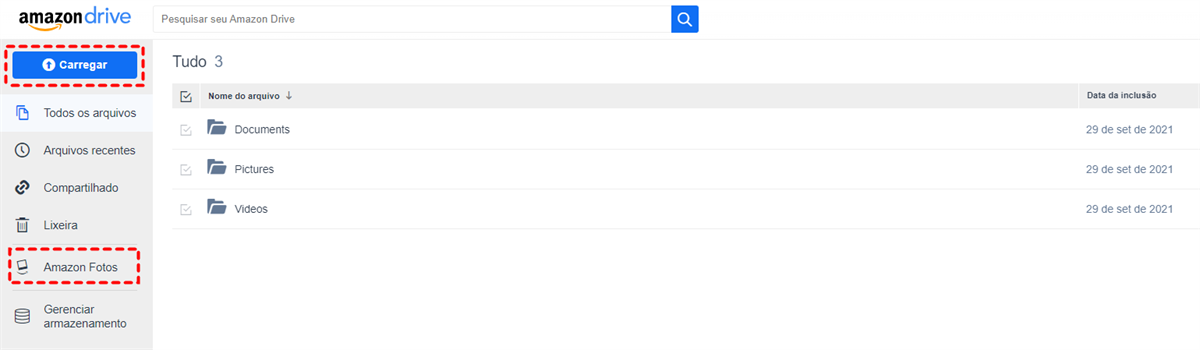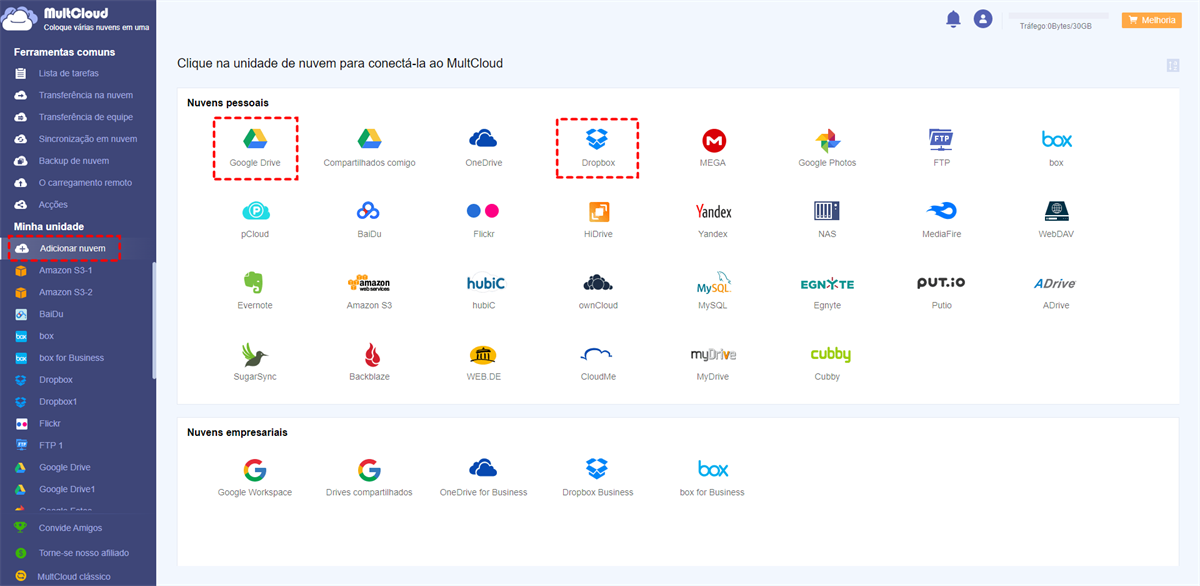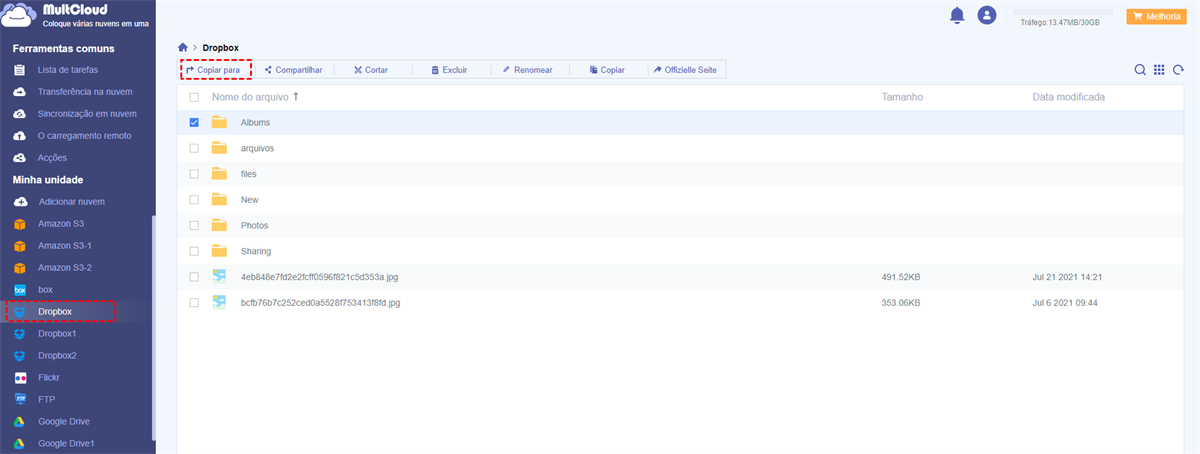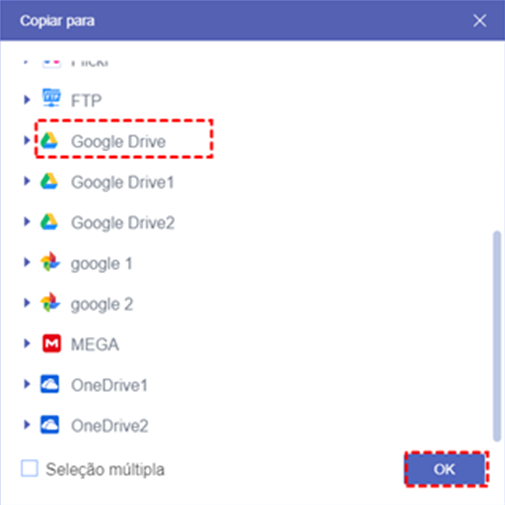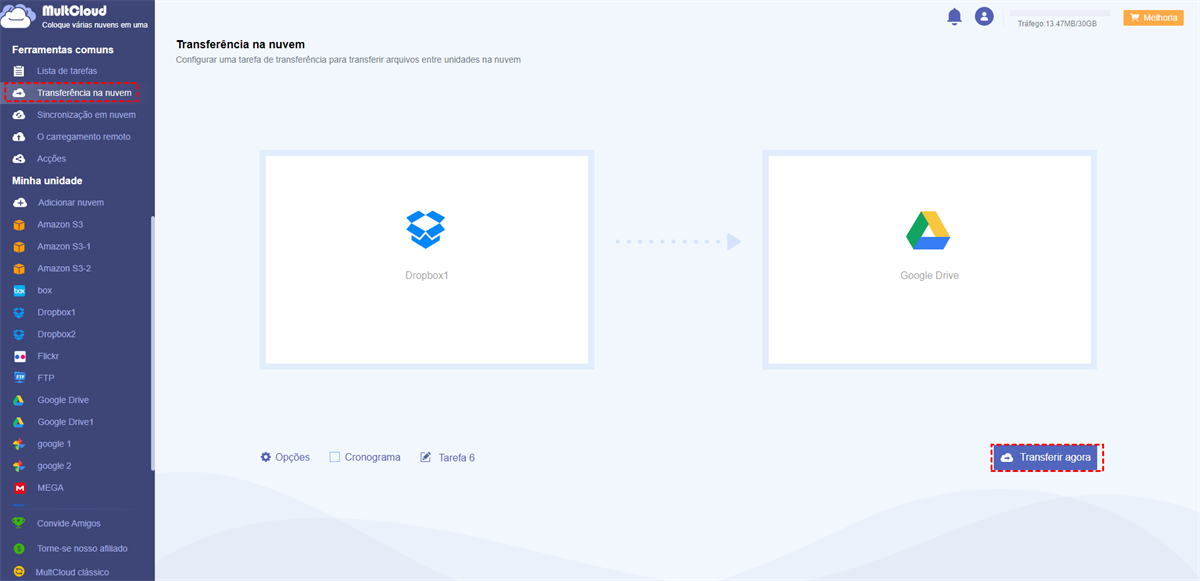Por que migrar Dropbox para Amazon Cloud Drive?
Dropbox e Amazon Drive (também conhecido como Amazon Cloud Drive) são dois serviços populares de nuvem com um grande número de usuários. Eles são completamente gratuitos para os usuários, e muitos usuários até mesmo os têm ao mesmo tempo para ter mais armazenamento em nuvem gratuito.
Mas como o Dropbox oferece apenas 2 GB de armazenamento limitado, os usuários podem achar que seu espaço no Dropbox se enche rapidamente. Para ter um espaço maior na nuvem, alguns usuários podem optar pelo Amazon Cloud Drive como uma alternativa, pois ela oferece aos usuários até 5 GB de espaço gratuito para upload de imagens.
Além disso, o Amazon Drive oferece velocidade super-rápida de download e upload. Se você tem uma conta no Amazon Prime, pode ter um armazenamento ilimitado para suas fotos. Neste caso, o usuário pode querer transferir Dropbox para Amazon Cloud Drive. Então, algumas pessoas perguntam: Como migrar o Dropbox para Amazon Drive? Se você tiver a mesma necessidade, este artigo pode lhe dar alguma ajuda.
Nas próximas seções, este artigo apresentará 2 soluções para ajudá-lo, você pode escolher uma de acordo com sua preferência.
Solução 1: Migrar Dropbox para Amazon Cloud Drive via Desktop App
Passo 1: Baixe e instale os aplicativos desktop Dropbox e Amazon Drive (Amazon Photos é o aplicativo desktop de Amazon Drive) respectivamente. Depois de instalar, o Dropbox armazena dados em seu computador como um disco de computador.
Passo 2: Abra o Amazon Photos, clique em "Browse" na página principal, e selecione os dados no Dropbox que precisa ser carregado para o Amazon Drive .
Solução 2: Migrar Dropbox para Amazon Cloud Drive via site oficial
Passo 1: Entre em sua conta Dropbox.
Passo 2: Selecione os arquivos e clique no ícone "Baixar" para baixá-los em seu PC local.
Passo 3: Entre em sua conta na Amazon Drive.
Passo 4: Clique no ícone "Carregar" para adicionar arquivos ou pastas ao Amazon Drive.
Nota: Se você carregar um arquivo zip no Amazon Cloud Drive, você não poderá abri-lo diretamente. Portanto, se você quiser vê-los no Amazon Drive, você deve descompactar os arquivos antes de carregá-los.
Dica de bônus: Usar MultCloud para transferir o Dropbox para outras nuvens
Se você não quiser migrar Dropbox para Amazon Cloud Drive, você também pode usar MultCloud para transferir os dados do Dropbox para outros cloud drives, tais como Amazon S3, Google Fotos, OneDrive, OneDrive for Business, MEGA, Flickr, FTP, Box, pCloud, etc. Então, como transferir do Dropbox para outras nuvem?
MultCloud — um gerenciador de arquivos em nuvem que permite transferir arquivos entre serviços de nuvem através de um serviço do tipo Windows Explorer. Assim, você pode migrar diretamente o Dropbox para outras nuvens em vez de download e upload. Como o processo de transferência de nuvem a nuvem é executado nos servidores de MultCloud, você pode desligar seu computador durante a transferência.
Uma vez que você adicionar nuvens ao MultCloud, você pode acessar com segurança todos os seus arquivos online nestas diferentes nuvens em uma interface e mover arquivos entre diferentes nuvens. Se você quiser uma rápida visão geral de como MultCloud funciona, as etapas detalhadas abaixo podem ajudá-lo.
Passo 1. Inscrever-se. MultCloud é um aplicativo baseado na web e você precisa se cadastrar através da web.
Passo 2. Adicionar a nuvem. Clique no ícone "Adicionar nuvem" e adicione Dropbox e Google Drive a MultCloud.
Notas:
- Você pode adicionar uma nuvem de cada vez, se você precisar adicionar várias nuvens, você deve repetir a operação "Adicionar nuvem".
- MultCloud não tem limite de número de conta adicionada, por isso, pode adicionar mais de uma conta no Google Drive PC.
Passo 3. migrar Dropbox para Google Drive. MultCloud fornece dois métodos para ajudá-lo a transferir o Dropbox para Google Drive.
1. Migrar o Dropbox para o Google Drive com recurso "Copiar para"
Primeiro, você precisa abrir o Dropbox na interface MultCloud. Em seguida, marque o arquivo que você deseja mover e clique em botão acima "Copiar para".
Finalmente, selecione Google Drive como o destino e clique em "OK" para completar a tarefa.
2. Migrar o Dropbox para o Google Drive via recurso "Transfererência na nuvem"
Se você quiser mover pastas ou nuvem inteira, você pode escolher este método para ajudá-lo. Clique no ícone "Transfererência na nuvem" e selecione Dropbox como a fonte e Google Drive como o destino. Em seguida, clique no botão "Transferir agora" para completar a tarefa.
Conclusão
Se você quiser migrar Dropbox para Amazon Cloud Drive, você pode escolher as 2 soluções introduzidas acima.
E, se você tiver várias nuvens, você pode precisar fazer coisas como sincronização ou backup, além de transferências. Não se preocupe, o recurso "Sincronização em nuvem" e "Backup de nuvem" pode ajudar a sincronizar ou fazer backup de uma nuvem para outra de forma fácil e rápida. Por exemplo, você pode rapidamente fazer backup do Google Fotos para Dropbox ou sincronizar Google Drive com Dropbox, se quiser.
MultCloud Suporta Nuvens
-
Google Drive
-
Google Workspace
-
OneDrive
-
OneDrive for Business
-
SharePoint
-
Dropbox
-
Dropbox Business
-
MEGA
-
Google Photos
-
iCloud Photos
-
FTP
-
box
-
box for Business
-
pCloud
-
Baidu
-
Flickr
-
HiDrive
-
Yandex
-
NAS
-
WebDAV
-
MediaFire
-
iCloud Drive
-
WEB.DE
-
Evernote
-
Amazon S3
-
Wasabi
-
ownCloud
-
MySQL
-
Egnyte
-
Putio
-
ADrive
-
SugarSync
-
Backblaze
-
CloudMe
-
MyDrive
-
Cubby